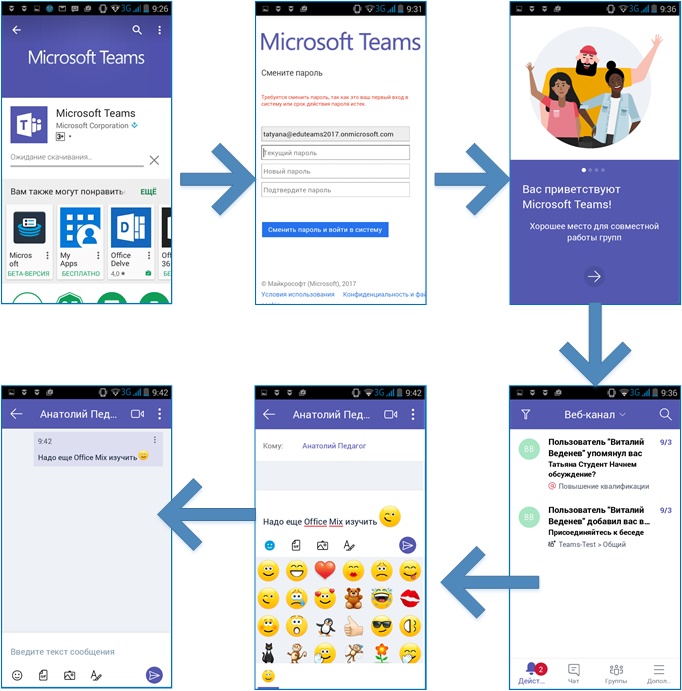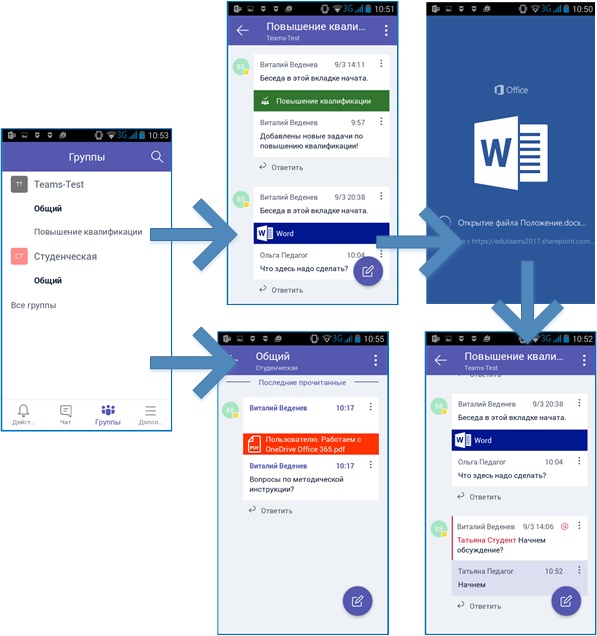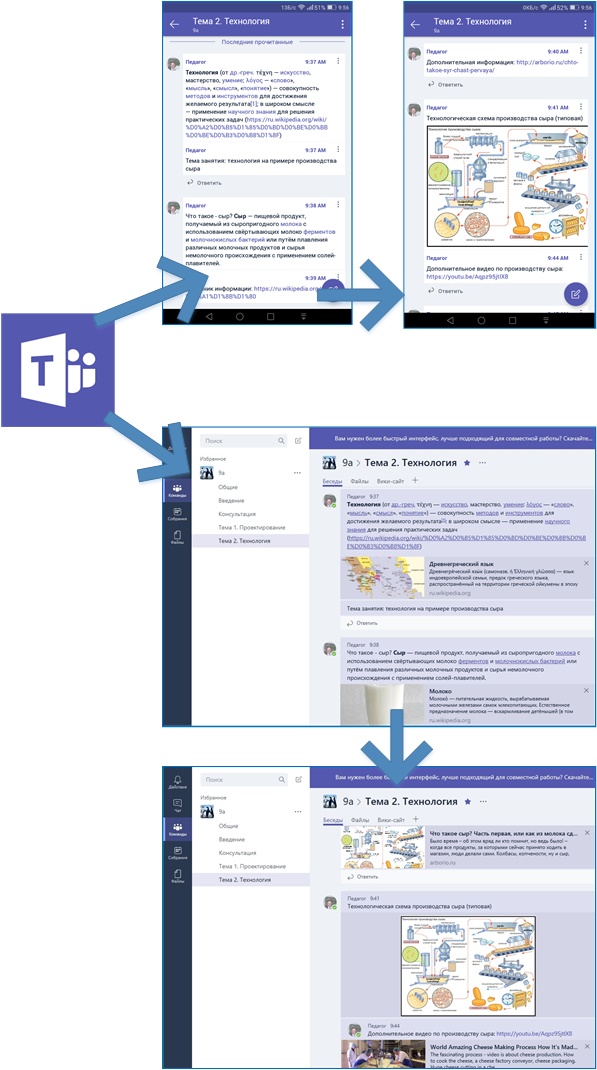Microsoft Office 365 в образовании. Мобильное обучение в группе Office 365 с помощью Microsoft Teams
Автор статьи - Виталий Веденев.
Мобильное приложение Microsoft Teams предназначено для обмена сообщениями в группе. Приложение обеспечивает доступ к беседам, собраниям, образовательному контенту группы для каждого ее участника. Приложение Microsoft Teams является хорошим дополнением для организации мобильного обучения средствами Microsoft Office 365.
Что вы будете знать и уметь после прочтения этой статьи?
- Как рекомендовать установку мобильных приложений обучаемым?
- Какие дополнительные приложения нужны для организации мобильного обучения?
- Какие существуют ограничения при организации обучения на мобильных устройствах с помощью Microsoft Teams?
Ранее был рассмотрен порядок организации мобильного обучения в группе Office 365 с помощью специальных приложений, устанавливаемых на мобильное устройство [1,2].
Рассмотрим несколько небольших практических сценариев организации обучения и хода обучения на мобильных устройствах с помощью Microsoft Teams.
Сценарий 1. Устанавливаем приложение Microsoft Teams на мобильное устройство
Планируем использовать мобильное приложение Microsoft Teams Office 365 как в ходе очных учебных, так и при смешанных занятиях [3].
Для этого заранее необходимо рекомендовать обучаемым установить приложение Microsoft Teams на мобильные устройства и войти в приложение с учетной записью Office 365 учебного заведения.
После входа в приложение Microsoft Teams вы можете ознакомиться с сообщениями (выделены красным кружком с числом сообщений в меню «Действия», создать сообщение в «Чат», например, педагогу (эмодзи могут быть отключены при настройке администратором Office 365 учебного заведения [4]).
Вы также можете планировать использование возможностей чата в ходе очных занятий, например, обучаемые могут задать вопросы педагогу в ходе занятия (например, лекции) [3, сценарий 4] или обсудить вопросы семинара и т.п. [3, сценарий 3].
Сценарий 2. Работаем в чате канала группы Microsoft Teams на мобильном устройстве
Если планируется организовать обучение [3-5] в группе Office 365 c использованием Microsoft Teams, то после размещения педагогом в каналах группы учебного контента можно ознакомиться с содержимым каждого вложенного файла (или перейти по ссылке к ресурсу) и организовать обсуждение учебного материала:
Очевидно, что для просмотра содержимого файлов Office потребуется установка на мобильное устройство соответствующего приложения [1].
О чем надо помнить при наполнении каналов учебной группы Microsoft Teams образовательным контентом? Рассмотрим это в следующем сценарии.
Сценарий 3. Как отображается учебный контент в Microsoft Teams на мобильных устройствах
Например, педагог организует занятие по технологии (в примере – производство сыра). В качестве контента использует ссылки на внешние текстовые ресурсы, ссылки на видео и рисунок схемы производства.
Отображение ссылок в канале группы Microsoft Teams на мобильном устройстве будет без демонстрации изображений из ссылок текстового содержимого и видео. Наглядными остаются только графические изображения:
Эти ограничения необходимо учитывать в ходе формирования учебного контента для организации только мобильного обучения.
Использованные источники:
- Microsoft Office 365 в образовании. Мобильная работа в группе Office 365
- Microsoft Office 365 в образовании. Использование приложения Microsoft StaffHub в учебном процессе
- Microsoft Office 365 в образовании. Технология проведения учебных занятий в чате Microsoft Teams. Примеры
- Microsoft Office 365 в образовании. Варианты организации обучения в чате Microsoft Teams. Начало
- Microsoft Office 365 в образовании. Варианты организации обучения в чате Microsoft Teams. Продолжение